NordVPN利用経験者が無料トライアルと返金方法について解説しました。
また実際に利用したユーザーの口コミを集め、以下について解説しています。
※スクリーンショットは2025年8月、10月に取得しました。価格は2025年8月時点のものです。
※スクリーンショットはNordVPNサイト内のものです。
>>2025年9月14日に開催される井上尚弥選手 vs ムロジョン・アフマダリエフ戦を海外で見る方法
NordVPN特長まとめ
| サービス | NordVPN |
|---|---|
| 広告主名 | nordvpn S.A. |
| 月額料金 | 429円~2,057円 |
| サーバー設置数 | 6,100台以上 |
| 設置国の数 | 64か国 |
| デバイス最大 同時接続台数 |
10台 |
| 日本の動画配信 | サービス閲覧可否TVer、U-NEXT、ABEMA、ニコニコ、DMM TV、 WOWOW、Hulu、TELASA、Paravi、 ビデオマーケット、radiko、J:COM、dTV |
| 海外の動画配信 サービス閲覧可否 |
Netflix、YouTube、YouTubePremium、 Amazonプライム、DAZN、Disney+、 楽天VIKI、MBC、TVING、SBS、JTBC |
| セキュリティ 関連サービス |
キルスイッチ、 スプリットトンネリング、 OpenVPN、IkEv2、 ノーログポリシー、 マルウエア保護、 トラッカーと 広告ブロッカー |
| 支払方法 |
|
| カスタマーサポートの内容 | ヘルプページ、よくある質問、チャット |
| 返金保証 | 30日間 |
| その他 | 友達紹介キャンペーンあり (3か月無料) |
| 公式サイト | 公式サイト |
【結論】NordVPNはどんな人が向いてる?
NordVPNは、速度、セキュリティ、対応サービスのバランスが取れたVPNサービスです。
海外のサービスですが、日本でも多くの方が利用していることもあり、日本語でのサポートも充実しています。
一方、いくつかのデメリットもあり、利用目的に応じて検討が必要です。
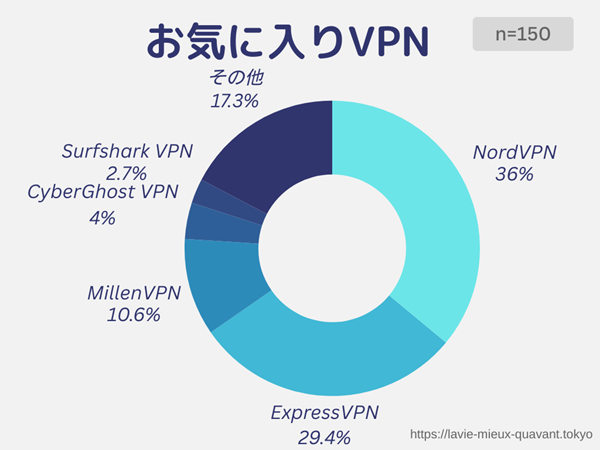
※2024年9月にクラウドワークスを利用して150名にアンケート調査を実施

VPNを使用したことがある150人アンケートを取ったところ、36%のユーザーがNordVPNをお気に入りと回答しています。
もし、どのVPNにしようか迷っていたらNordVPNから始めてみるのはいかがでしょうか?
NordVPNはこんな人におすすめ!
- 人気のVPNを使いたい人
人気のVPNだと周りの人に聞いたり、日本語訳されているページの範囲も広いので、使いやすいと言えます。 - 高速で安定したインターネット接続を求める人
NordVPNは業界最速級の通信速度を誇り、動画視聴やゲームに最適です。 - 幅広いプランから契約内容を選びたい人
NordVPNは3つのプラン×契約年数から契約できます。最低限のプランでよければ、費用を抑えることができます。
口コミから見えたNordVPNのデメリット
当サイト独自の口コミから見えたNordVPNのデメリットは以下の通りです。
- サーバーによって速度が不安定なこともある
特定のサーバーでは速度が遅くなる場合があり、選択に注意が必要です。 - プランによっては料金が高い場合もある
ほかのVPNと比較すると月額費用が高いプランもあります。 - 契約更新について操作が分かりづらい契約更新時の説明が分かりづらい
一部のユーザーから、契約更新についてが分かりづらかったとの声があります。
NordVPNの詳細を正しく理解し、自分に合ったVPN選びを進めてください。
次の章では、口コミや評判に基づいた具体的なレビューを紹介します。
NordVPNの良い口コミ【実際のレビューも紹介】
NordVPNの良いところを本記事独自調査の口コミも併せてご紹介します。
是非、契約の際の参考になさってください。
通信速度が速くて安定
NordVPNは「史上最速のVPNプロバイダー」と謳っているVPNです。
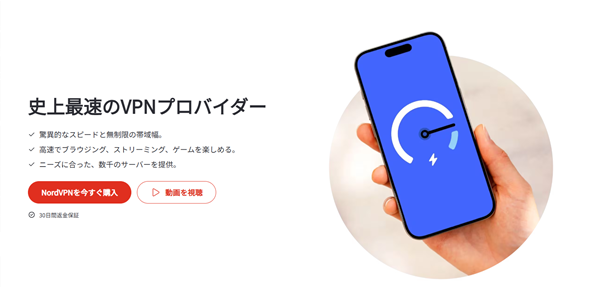
実際にオンラインゲームやスポーツ中継で利用している方の口コミを紹介します。
(40代 男性)
VPNを使うと通常は速度が低下しますが、NordVPNではその影響が少ないと評判です。
セキュリティ対策が充実していて安心
プランにもよりますが、自分はコンプリートプランを利用しているのでセキュリティ機能には安心感がありますし、サイトにもセキュリティの高さが分かる情報があり信頼しています。
(40代 男性)
当サイト独自のアンケート結果より(※)
NordVPNの契約プランはセキュリティに応じて3段階あります。
セキュリティを強化したければコンプリートプランを購入すれば、1TBの暗号化されたストレージも利用でき、安心してデータを保管することができます。
一方で、最低限のサポートで良ければ、ベーシックプランで費用を抑えることが可能です。
サポート対応が迅速で親切
日本語対応の24時間対応のカスタマーサポートがあるため、トラブル時も安心して利用できます。
初心者でも分かりやすいサポートを提供している点が高評価です。
チャットやメールでの対応が速く、問題解決までのスピードが早いのも特徴です。
実際の口コミを確認し、NordVPNに興味を持ったら、まずは30日間返金保証を利用して使ってみるのはいかがでしょうか。
(20代 女性)
(30代 女性)
NordVPNの悪い口コミ【実際のレビューも紹介】
数あるVPNの中でNordVPNに決定するために、ネガティブな口コミも紹介します。
解決策も提示しますので、ご自身に合っているか確認してください。
サーバーによって速度が不安定なこともある
NordVPNに限らず、VPN経由でインターネットに接続すると、条件によっては不安定になる場合があります。
(40代 男性)
当サイト独自のアンケート結果より(※)
タイムラグや動画が止まってしまったら、サーバーを切り替えて速度が改善しないか様子を見ましょう。契約後、様々な時間帯で接続を試し、つながりづらい時間帯がないかを確認することが重要です。
もし、支障をきたすようなら、30日間返金保証の期間内に解約し返金の手続きをすれば、損せずに済みます。
NordVPNは世界各地に多くのサーバーを設置していますが、場所によって速度が異なる場合があります。
特定のサーバーにアクセスが集中すると、速度が低下することがあります。
利用するサーバーの選択が重要になる点は注意が必要です。
プランによっては料金が高い場合もある
料金が高い・安いは人によって感じ方が違うので、サービス内容と価格が見合っているかを比較するようにしましょう。
(30代 女性)
当サイト独自のアンケート結果より(※)
NordVPNはセキュリティレベルが3段階に分かれており、シンプルなプランを選べば費用を抑えることは可能です。
短期契約や単月プランでは、他のVPNサービスと比較して料金が高めです。
長期契約をすることで割安になるため、費用を抑えるにはプランの選び方が重要です。
契約更新について操作が分かりづらい
(20代 女性)
当サイト独自のアンケート結果より(※)
契約更新については、契約時に規約などを確認し、いつまでに解約しないと自動更新になるかを忘れないようにしましょう。
私は、スマホのカレンダーなどにあらかじめスケジュールとして入れておき忘れないようにしています。
初めてVPNを使う人にとって、契約更新について分かりづらい場合があるようです。
NordVPNを選ぶ際には、これらのメリットとデメリットを考慮することが大切です。
悪い口コミに関しては、鵜呑みにするのではなく、自分だったらこう対策するなど解決策を考えながら読むことをおすすめします。
もし、他のVPNサービスも比較したくなったら、以下の記事も併せてご覧ください。
NordVPNのプラン比較表とお得に契約する方法
NordVPNを契約したいと思ったら、知っておくとお得な情報を紹介します。
NordVPNプランサービス比較表
NordVPNは3種類の契約期間×3つのセキュリティレベルのプランで構成されています。
料金の比較は以下の通りです。
| VPNの機能 | ベーシックプラン | プラスプラン | コンプリートプラン |
|---|---|---|---|
| 安全かつ高速なVPN | ○ | ○ | ○ |
| 脅威対策 | ○ | ○ | ○ |
| マルウェア対策 | ○ | ○ | |
| 高度なブラウジング保護 | ○ | ○ | |
| 広告とトラッカーブロック | ○ | ○ | |
| パスワード管理 | ○ | ○ | |
| 情報漏えいスキャナー | ○ | ○ | |
| 1TBの暗号化されたクラウドストレージ | ○ |
今回、初めてVPNを利用する方で、VPNの導入目的が海外の動画視聴でしたら、ベーシックプランで十分でしょう。
契約期間は確実に長期期間契約する予定があれば、1年、2年間のプランのほうがお得です。
しかし、VPNの利用が短期間でしたら、ご自身の使いたい期間のみ契約する方が退会忘れなどを防ぐことができ、最終的に無駄なコストを減らすことができます。
クーポンやキャンペーン情報
NordVPNでは定期的に割引やキャンペーンを実施しています。
過去の事例では、契約期間に3ヶ月程無料期間が付いていて、実質の月額費用を抑える内容が多いです。
NordVPN公式サイトをチェックすることで最新のプロモーション情報を確認できます。
例えば、新規登録者向けの期間限定割引が適用されることがあります。
特に、ブラックフライデーや年末年始には大幅な値引きが期待されます。
30日間返金保証の利用方法
NordVPNは全プランに30日間の返金保証を提供しています。
返金保証を利用するには、サポートに連絡し、解約手続きを進める必要があります。
解約手続きは公式ウェブサイトのカスタマーサポートから簡単に行えます。
返金ポリシーが明確で、全額返金を受けられるため、初めての利用でも安心です。
短期間で満足できなければ、リスクなしで解約できる点が魅力です。
NordVPN30日間無料トライアルは、解約後返金申請が必須
NordVPNは初めて契約する方のみ30日間の無料トライアルがあります。
トライアル中にできることは申込時に選択するプランと同じ内容です。
自宅のネット環境や利用状況によって、使い勝手が変わってくるので、試しに契約してイメージと異なる部分があれば、30日以内であれば返金申請できるので安心です。
ただ、30日以内に解約・返金申請をしないと本契約の費用が支払われます。
また、解約しただけだと返金されないので、返金申請を忘れないようにしてください。
NordVPN30日間無料トライアル登録方法スクショ付きで解説
NordVPNの30日間無料トライアルの登録方法について、スクリーンショットを用いて説明します。
登録完了までに7ステップあるので、確認しながら進めましょう。
- NordVPNサイトにアクセス
- 「NordVPN」を購入をクリック
- 「オンラインセキュリティパッケージを入手」からお好きなプランを選択
- アカウント作成がまだならメールアドレスでアカウントを作成する
- 支払方法を登録する
- 届いたメールにあるNordVPNのリンクをクリック
- メールに届く認証コードとパスワードを登録し完了
NordVPNサイトにアクセス
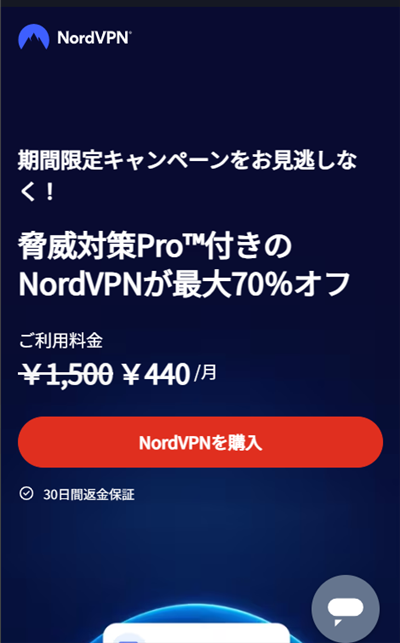
まずは、NordVPNの申し込みページにアクセスします。
「NordVPNを購入」をクリック
NordVPNサイト上にある赤いボタン「NordVPNを購入」をクリックして、プランの選択に進んでください。
「オンラインセキュリティパッケージを入手」からお好きなプランを選択
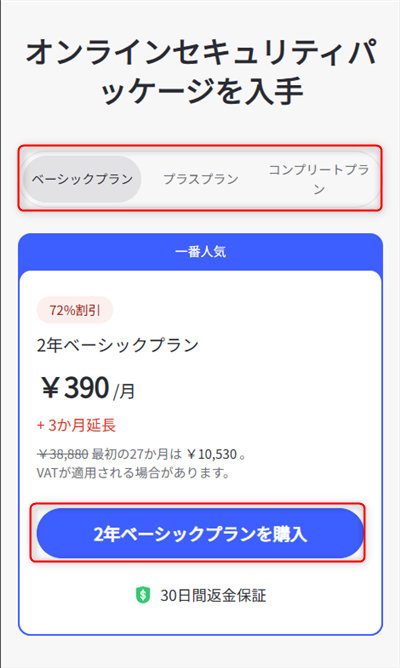
プランを選択します。画面上部の赤い枠の契約期間を選択すると、下に料金が出てくる仕組みです。
1か月プラン、1年プラン、2年プランから選べます。2年プランのほうが月額費用が抑えられます。
一番シンプルなベーシックプランで比較しましょう。
| 契約期間 | 1か月 | 1年プラン | 2年プラン |
| 月額費用(税込) | 1,782円 | 682円 | 429円 |
| 特典 | なし | 56%割引 | 72%割引 |
長期間契約が確実であれば1年、2年で月額費用を抑えたほうがいいですが、推し活などで海外のテレビ番組を見てみたいなどの目的であれば、ひとまず1か月契約してみて、様子を見てみるのはいかがでしょうか。
NordVPNは海外のサービスなので、為替レートにより月額費用が頻繁に変わります。
2025年8月時点で、徐々に円が戻ってきているため、月額費用が下がっている傾向にあります。
これを機に加入を検討してみてはいかがでしょうか?
アカウント作成がまだならメールアドレスを入力しアカウントを作成する
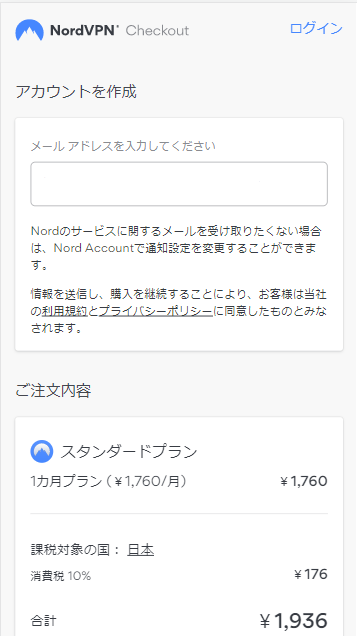
NordVPNのアカウントを作成していなかったら、メールアドレスを入力してアカウントを作成しましょう。
メールアドレス登録後、メールにあるリンク経由で契約を進めたり、認証コードが送られてくるので、NordVPNを利用する機器で見られるメールにした方が使いやすいです。
例えば、スマホでNordVPNを利用するのであれば、スマホで使っているメールアドレスがおすすめです。
支払方法を登録する
メールアドレスを入力したページの下に支払方法を選択するところがあります。
支払方法は以下から選択できます。
- クレジットカード・デビットカード
- PayPay
- PayPal
- Google Pay
- 暗号通過
届いたメールにあるNordVPNのリンクをクリック
支払方法を設定すると、以下のメールが届きます。青いボタンの「Connect Now」をクリックしてサイトに戻ります。
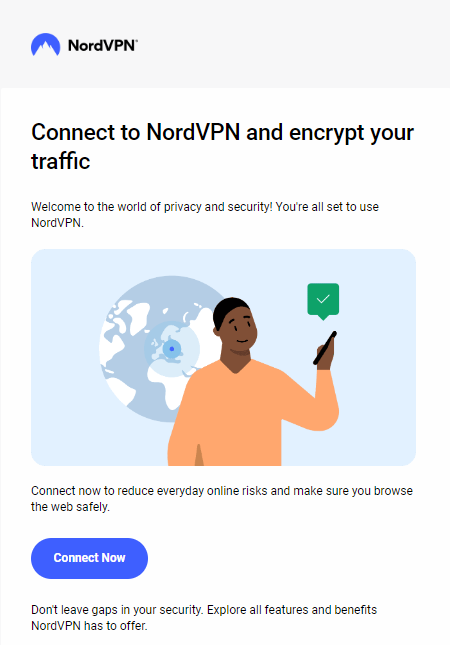
メールに届く認証コードとパスワードを登録し完了
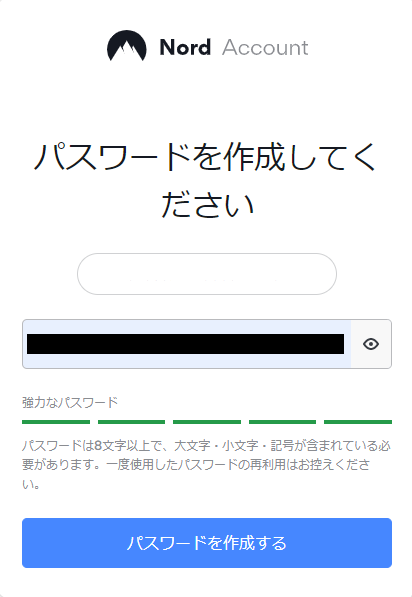
ログインパスワードを登録します。
パスワードを登録後、メールアドレス宛に届く2段階認証コードを入れるとログインができます。
NordVPN登録後の使い方をスクショ付きで解説
NordVPNの登録完了後、どのように滞在国外の動画などを見ればいいのでしょうか。
VPN接続方法をスクショ付きで解説します。
パソコンやスマートフォンからNordVPNにログインしてアプリをダウンロードする
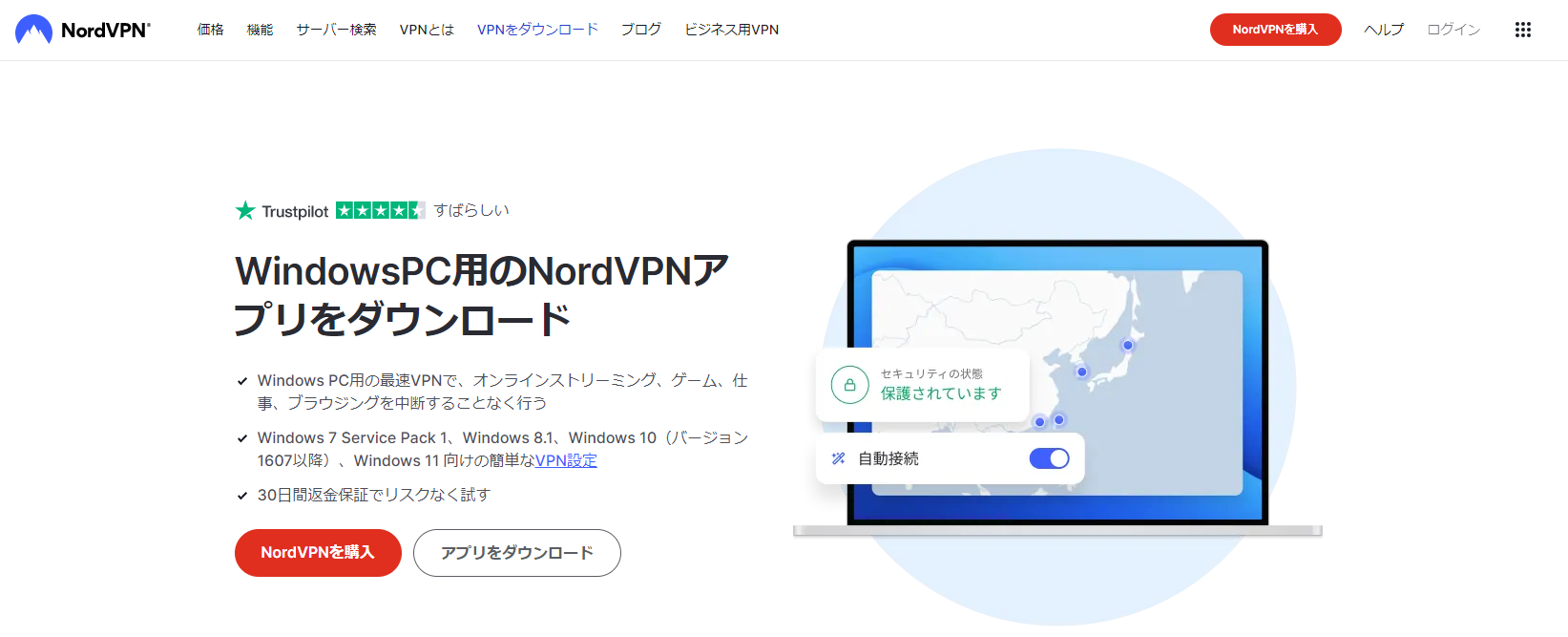
前章の最後でNordVPNにログイン後、VPN接続する機器でアプリをダウンロードして下さい。
例えば、スマホで動画を見るなら、スマホでNordVPNにログインしてアプリをダウンロードしてください。
パソコンでVPN接続するのであれば、パソコンでアプリをダウンロード・インストールしてください。
上記画面はパソコン(Windows)のアプリのダウンロード画面です。
パソコンの場合はアプリダウンロード後、インストールをしてください。
言語が全て英語で戸惑いますが、特に選択を変更することもなくインストールすることが可能です。
パソコンでインストールが完了したら、自動でパソコンが再起動しますので、そのままお待ちください。
ダウンロードしたアプリを立ち上げ再度ログインする
パソコンを再起動後、デスクトップにあるNordVPNのロゴ(青い空に白い山のロゴ)をクリックしてアプリを立ち上げてください。初回は再度ログインを求められるので、先ほど設定したパスワードでログインしてください。
セットアップ画面に進んだら、「次へ」ボタンを押してください。
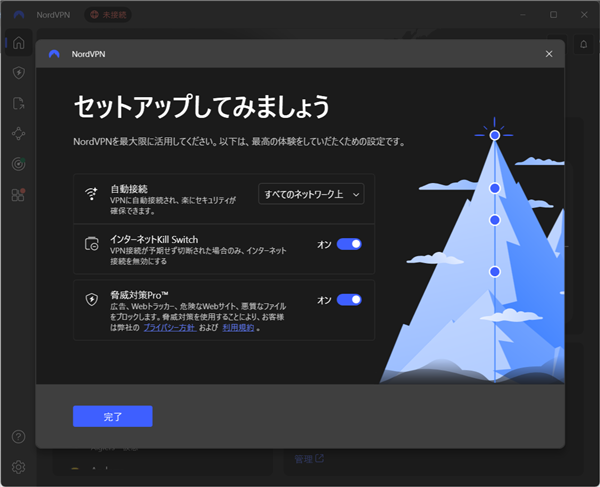
アクセスしたいサーバーを検索する
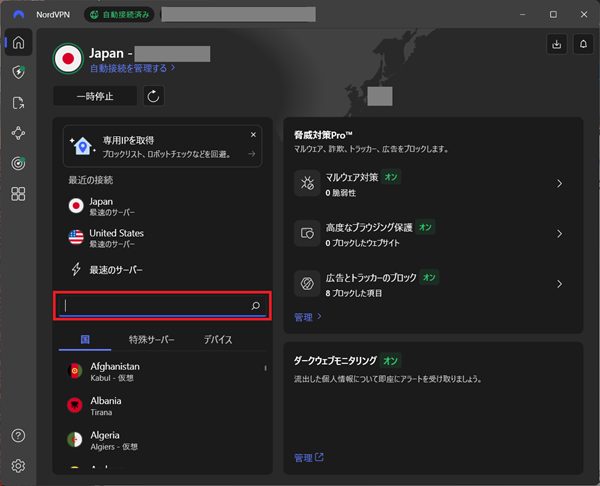
NordVPNのアプリのセットアップ完了後、サーバーの接続画面が出てきます。
自動で居住している国に接続されますが、希望のサーバーの国や地域があれば、上記画面の左下の検索画面で英語名で検索しましょう(日本ならJAPAN)。
接続したい国をクリックすれば、VPN接続は完了です。
NordVPNのメリットとデメリットを徹底比較
NordVPNのメリットとデメリットを箇条書きで説明します。
メリット
- 高速な通信速度:サーバーの最適化により、ストリーミングやオンラインゲームも快適に利用できます。
- 豊富なプラン:契約期間とセキュリティレベルで豊富なプランに分かれているので、自分に合ったプランを契約できる。
- 多国籍サーバー設置:世界111か国以上にサーバーを配置し、幅広い地域で利用可能です。
- 日本語対応のサポート:カスタマーサポートが日本語で対応しており、初心者にも安心です。
デメリット
- 料金が割高な場合がある:短期プランは他のVPNサービスに比べて料金が高めです。
- 一部サーバーの速度が不安定:混雑したサーバーに接続すると、通信速度が低下することがあります。
- 無料トライアルがない:有料契約前に試せる無料プランが提供されていない点が一部のユーザーに不評です。
NordVPNは、メリットとデメリットを理解した上で選ぶことで、自分に最適なVPNサービスを利用できます。
主要VPN5社サービス比較
「【結論】NordVPNはどんな人が向いてる?」のアンケート結果に合った主要VPN5社の機能比較です。他のVPNと迷っている方は参考になさってください。
| サービス名 | NordVPN | ExpressVPN | MillenVPN |
CyberGhost VPN | Surfshark VPN |
|---|---|---|---|---|---|
| 1か月あたりの料金 | 429円~2,057円 | 749円~1,942円(※1) | 396円~1,738円 | 290円~1,790円(※2) | 338円~2,946円 |
| 韓国にサーバーがあるか | ○ | ○ | ○ | ○ | ○ |
| 同時接続台数 | 10 | 8 | 無制限 | 7 | 無制限 |
| トライアル | 30日間返金保証 | 30日間返金保証 | 30日間返金保証 | 14日~45日間返金保証 | 30日間返金保証 |
NordVPNを含む主要VPNの比較については、以下の記事も併せてご覧ください。
NordVPNのよくある質問
VPN接続が慣れていなかったり、初めて使うサービスだと不安に感じることも多いと思います。
本章では、NordVPNによくある質問をまとめましたので、申し込み検討の際の参考にしてください。
VPNを使うと違法?
VPN自体の利用は違法ではありません。VPNはインターネット上の通信を暗号化して、プライバシーを守るための技術です。
ただし、VPNを利用して著作権侵害などの違法行為を行うと問題となります。通常の利用であれば安心してご利用いただけます。
NordVPNは無料期間に解約できる?
NordVPNは無料期間中に解約可能です。
無料期間中に解約し、返金申請をすれば支払った費用は返金されます。
アプリ経由では解約できないので、再度ブラウザからログインして解約手続きが必要です。
※アプリを削除したり、アプリからログアウトしただけでは解約できません。
NordVPNを無料で使うには?
NordVPNを無料で使うには、以下の条件です。まずは、条件に合うかをご確認ください。
- 初めてNordVPNを使う
- 30日以内に解約し、返金申請を行う
参考:NordVPNサブスクリプションの解約方法と返金方法について解説
NordVPNと無料VPNは何が違うの?
NordVPNと無料のVPNはVPN接続という点では変わりませんが、無料VPNのほうが通信速度が遅かったり、安定しない場合が多いです。
国外サイトの動画などを楽しみたいという目的でVPN接続するのであれば、無料VPNの利用はおすすめしません。
NordVPNのセキュリティは安全?
VPN接続自体がセキュリティ面で安心できる上、NordVPNには「脅威対策」が付いていて、WEB広告等の追跡、広告のブロック、マルウエアからの保護から守ってくれます。
参考:NordVPNの脅威対策
NordVPNの評判は?
NordVPNはウィルス対策ソフトウエアの評価をしているAV-TESTが「最速のVPN」と評価しています。
実際に筆者がNordVPNを使っていますが、動画の速さなど特に問題なく閲覧できています。
たまに接続が不安定になったら、ほかのサーバーに接続し直すことができるので、対応方法が分かっていればストレスなく利用できると感じました。
NordVPNで使える支払方法は?
NordVPNで利用可能な支払方法は、前述の通り以下の5通りです。
- クレジットカード・デビットカード
- PayPay
- PayPal
- Google Pay
- 暗号通過
NordVPNは複数デバイスで同時で使える?
NordVPNは同時に10デバイスまで利用可能です。
家族で同時に利用したり、自分のスマホ・パソコン・タブレット端末で使えるので便利です。
ノーログポリシーって何?
ノーログポリシーとは、VPNサービス提供者がユーザーのインターネット利用履歴や接続記録を一切保存しないという方針のことです。
NordVPNはこの方針を厳守しており、利用者のプライバシーをしっかり保護しています。これにより、安心してサービスをご利用いただけます。
VPNサービスを選ぶ際はノーログポリシーを選択することをおすすめします。
海外でも快適に使える?
NordVPNは世界中に多くのサーバーを展開しているため、海外にいる場合でも快適な通信環境を提供します。
現地のサービスにアクセスする際も、簡単にサーバーを切り替えることができ、旅行先や出張先でもスムーズにインターネットをご利用いただけます。
固定IPをどう活用する?
固定IPとは、毎回変わる通常のIPアドレスとは異なり、一定のIPアドレスが割り当てられる機能です。
これにより、リモート作業やサーバーへの安全なアクセス、特定のオンラインサービスの利用時に、同じIPアドレスで安定した接続が可能となります。
VPN初心者でも設定が簡単なため、業務利用や安心した通信環境を求める場合に活用すると便利です。
以上を理解して、NordVPNを気に入ったら、是非使ってみてください。
まとめ
いかがでしたか。
是非、NordVPNを利用して安心・安全なインターネットサーフィンをお楽しみください。
日本で使いたいおすすめVPNランキング!実際に使った感想も紹介
【初めてでも安心】韓国の動画・番組を見るためのVPNおすすめ5選!安心して使えるサービスを紹介
MillenVPNとNordVPN、機能や料金を徹底比較してみた!どっちがおすすめ?
NordVPN vs ExpressVPN 徹底比較!用途別にどちらが良いか解説
MillenVPNはトライアルの代わりに30日間返金保証|申し込み方法を解説
【画像付き】ExpressVPNの使い方をわかりやすく解説:登録から実際に使用するまで
Surfshark(サーフシャーク) VPNの評判は?メリデメ、向いている人、危険性について解説
CyberGhost(サイバーゴースト) VPNの評判は?安全性、返金保証、メリットデメリットも解説
VPNを使ってNetflixでジブリ作品を見る方法を解説!無料で見られる?配信対象の国はどこ?

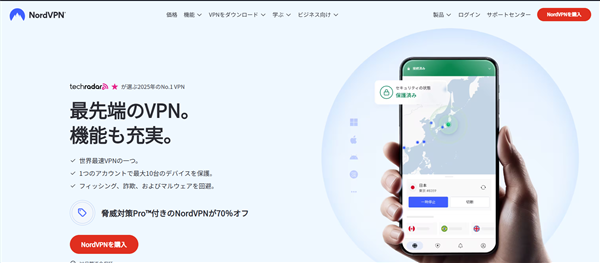



(20代 女性)